先週22日にようやくWindows 7が発売されました。秋葉原で行われた深夜販売はここ10年では一番盛り上がったそうで、この新OSにかける業界とPCユーザーの期待のほどが伺えます。とはいえ、私個人的には各メディアでやたらに褒めまくられていることに、何やら胡散臭さが感じられる気もするのですが。まぁ、一自作PCユーザーとしてはひねくれたこと考えず、Vistaよりもはるかに進化したという新OSを素直に購入させていただきました(深夜販売で買ったわけではありません)。

Windows 7 Professional DSP版のパッケージとディスク。DVDで1枚です。
○購入
Windosw 7にはVista同様に様々なエディションがありますが、私にとって実使用上はHome Premiumで十分なはず。しかしWindows XPモードにどうしても興味があるので、そうなると選択肢はUltimateかProfessionalになります。両エディションはDSP版ではそれなりに値差があったので、中途半端かも?と思いつつProfessional版にしておきました。で、もちろん64bit版です。
発売後のネットニュース情報によると、上位エディションの64bit版は品薄傾向だとか。Windows 7になって64bitが普及してきたのはとても良いことです。これでハードの64bit正式サポート、ソフトの64bitネイティブ化がいっそう進むことを期待します。
で、購入したのは日曜日なのですが、秋葉原を巡ってみると確かにProfessionalやUltimateの64bit版は売りきれているお店がちらほらありましたが、入手困難というほどではありません。比較的お値段が安くて在庫のあるお店を見つけてお買い上げ。680のUSB2.0カード付きで合計16,800也。
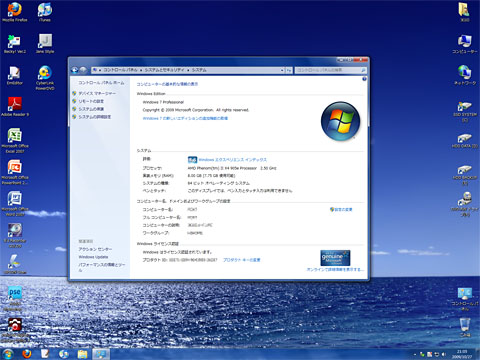
Windows 7のデスクトップ。特に目新しくはありませんが。タスクバーの機能が大きく変わりました。
○インストール
さてインストールです。今まで使っていたOSはVista Ultimate x64です。データ類や各種設定などをバックアップし、クリーンインストール開始。ちなみにインストール先のPC1号機のハードウェアには何も変更ありません。CPUはFoxconn A7DA-S、メモリーはDDR2-800で合計8GB、ビデオ、サウンド、ネットワークアダプタは全てオンボードです。
ちなみにインストール先のドライブはOCZ VERTEX 120GBというMLCのSSDです。Windows 7ではSSDサポートが強化されたそうですが、ちょうどこれに合わせてOCZからWindows 7のTrimコマンドに対応したという新ファームウェアV1.4がリリースされていたので、これにアップデートしました。SATAモードはAHCIにしてみました。SSDサポートについては後述します。
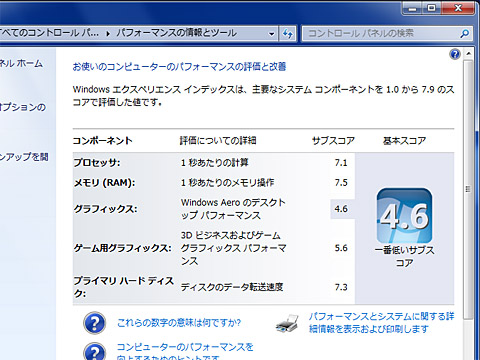
性能指標となるWindowsエクスペリエンスインデックス。やはりオンボードビデオなのでグラフィクスが低いですが、それ以外はそこそこ。
インストール作業は特に時間がかかることもなく、途中でアカウント名とパスワード、プロダクトIDを入力する程度で簡単に完了します。インストール直後の状態でネットワークもサウンドも全て動作し、ビデオ系もディスプレイの最大解像度を認識し、Aeroも有効な状態です。このままアプリだけ追加すれば使えそうな勢いです。が、もちろんビデオ、サウンド、ネットワークなど、チップベンダーが用意したドライバーに一通り入れ替えました。
○トラブル?
インストールにおいて大きな問題はありませんでしたが、マイピクチャ等の特殊フォルダの移動がうまく出来ないとか、EPSONのプリンタ複合機PM-A900用のスキャナドライバーがインストールできないなどの、細かい問題が当初発生しました。が、これらはウィルス対策ソフトとの相性、およびインストール順の問題だったようです。ウィルス対策ソフトを変更(Norton 2010からKaspersky 2010へ)し、インストール順を工夫する(スキャナドライバーだけは一番最初にインストールする)ことで、この二つの問題はなんとか回避できました。
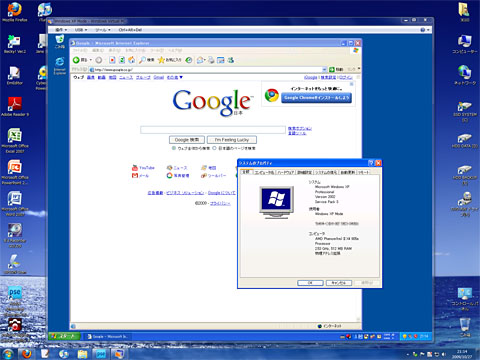
Windows XPモードを動かしてみました。特に使用目的があるわけではないのですが。
ちなみにそのウィルス対策ソフトですが、これまで使用していたKasperskyはまだ正式にWindows 7に対応していません。それもあってNortonに変更しようと思ったのですが、上のような特殊フォルダの移動に関わる妙な相性問題があったので、結局今まで使っていたKasperskyに戻し、最新版の2010にアップデート(無償)してみました。正式対応していないとはいえ、一応見かけ上普通に問題なく動いています。12月まではこのまま様子見したいと思います。
○SSDサポート
Windows 7のSSDサポートとは、ATA8-ACSコマンドに対応し自身がSSDだと応答するドライブ、あるいはランダムライトが8MB/sec以上のドライブをSSDと認識し、それらのドライブに対しては自動デフラグとスーパーフェッチの対象から除外するというものです。さらに、そのSSDがData Set ManagementコマンドのTRIMをサポートしていれば、SSDの書き込み性能劣化を防止するTRIM機能が有効となります。
上にも書いたとおり、システムドライブとして使っているOCZ Vertex120GBのファームウェアをV1.4にアップデートしました。アップデートおよびインストール完了後にWindows 7上からCrystalDiskInfo3.0.3でディスク情報を見てみると、このドライブはATA8-ACSコマンドに対応し、TRIMコマンドをサポートしているSSDであることが確認できます。
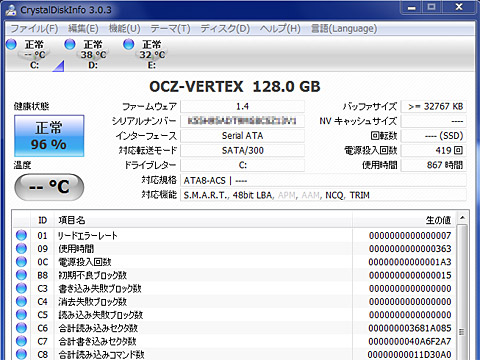
CrystalDiskInfoでVertex120Gの情報をチェック。ATA8-ACSとTRIMに対応していると応答しています。
念のため、コマンドラインからWindows 7側のTRIM対応状態を確認してみると、ちゃんと “DisableDeleteNotify = 0” (→ファイル削除情報通知無効フラグが立っていない=SSDにTRIM情報を通知している)と帰ってきます。これらのことから、VERTEX(V1.4F/W)+Windows 7で恐らくTRIMが正常に機能しているだろうことが推測できます。
なお、”DisableDeleteNotify = 0″というフラグはWindows 7のファイルシステムがTRIMコマンドをSSDのコントローラに発行していることを表しているようですが、その場合でもSSD側がそれをサポートしているかどうかまでは判別していないようです。TRIM未対応のSSDコントローラにTRIMコマンドを発行した場合、無視されるだけだそうです。なので、”DisableDeleteNotify = 0″であることが、イコールTRIMが機能していることにはなりません。
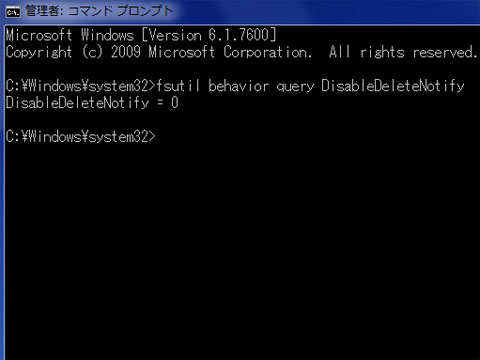
コマンドラインからファイルシステム側のTRIM設定を確認してみました。”DisableDeleteNotify = 0であればOKです。
また、試しにデフラグツールのスケジュール設定画面から、自動デフラグ対象ドライブ設定を見てみると、Cドライブが対象から外され、選択出来なくなっています。恐らくちゃんとWindows 7側がCドライブをSSDと認識している証拠と思います。ちなみにスーパーフェッチの動作状況については調べる術がわかりません。きっとちゃんと処置されていることでしょう。
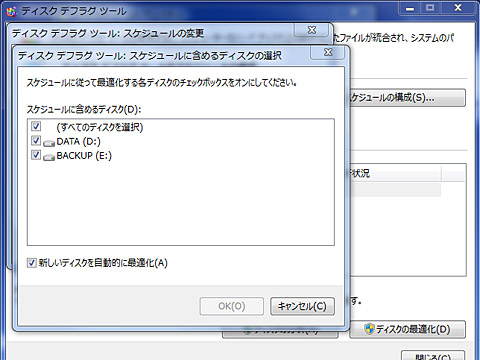
デフラグのスケジュール実行の対象ドライブにはCドライブ(SSD)が含まれていません。
ということで、一応Windows 7によるSSD最適化が自動的に行われているようです。ただし、TEMPフォルダとページファイルのHDDへ移動は手動でやっておきました。それ以外の設定は特にいじらないことに。ブラウザのキャッシュなどはランダムアクセスが高速なSSD上にあったほうが、SSD効果が体感しやすいわけですし、インデックス作成やその他細かい設定はSSDだからといってわざわざ変更する必要はないという意見が最近は多いようです。
参考:MSDN blogのSSDサポートに関する記述(和訳はこちら)
↑ここにWindows 7におけるSSDサポートに関するほぼ全ての情報があります。原文にはQ&Aもあり、このやりとりにも重要な情報が多数含まれています。
○使用感
さて、肝心の使用感ですが、ぶっちゃけてしまえばVistaと大きくは変わりません(A^^; そこそこマシンパワーがあり、それほど変なソフトを使っていないからかと思います。軽くなったといわれる点については、確かに起動と終了はかなり速くなった気がします。通常使用ではあまり体感することはありません。
大きく変更された、というかブラッシュアップされたUIですが、特にタスクバーなどは機能、見た目ともに変わってしまって、戸惑うかと思ったのですが、意外に使いやすいです。というか、かなり使いやすいです。またタスクトレイのアイコンも表示、非表示をユーザーが設定できるのはとても便利。タスクバーが普段使わないアイコンで埋まってしまったり、勝手に表示を隠されてしまったりしてイライラしなくて済みます。
以前、RC版を2号機に入れて試用したときに発生した、ディスプレイのリフレッシュレートが59Hzに固定される問題は今回は発生していません。
ということで、タッチパネルだとかメディアセンターみたいな大物機能は全く使っていないのですが、VistaをうまくブラッシュアップしたマイナーチェンジOSとしてはよくできていると思います。カーネルのバージョンとしてもわずか0.1しか変わってないという点にも、Vistaに対する7の位置づけは明確に現れているのでしょう。
アップデートした方がいいか?と問われれば、「XPからなら是非!Vistaで問題がないならそのままでもOK」というのが、現時点での私の印象です。もちろん、PCをいじくり回すことが趣味な人にとっては、当然すぐにでも手を出すべきなのは言うまでもありません。
私は現在VistaBusinessを快適に使っているので、
今すぐアップグレードするか考えています。
格安アップグレードが出来る状態で新しいTHinkPadを導入したばかりなので、
環境の再構築が一番面倒だと言うこともありまして。今は何となくですけど、HDDの容量を大きくして年末年始にでもゆっくりやろうかなぁと思っているくらいです。OSのインストール自体はすぐに終わるみたいですが、常用環境への復元というのはけっこう大変です・・・。
ところで全然話は違いますが、私の本やDVDに関するblogを紹介しておきます。私は時代物を読まないので全然好みは違いますけど、乱読しているので(笑)何か引っかかるものがあれば。
おひさー
TechNetに入ったほうがなんだかんだでいいんじゃね?
○KEYさん、
クリーンインストールは面倒ですね。いや、楽しいと思える場合もあるのですが。あまり頻繁にやりたくはありません。それでも私の場合、昔と比べるとだいぶ簡単になった気がします。再インストールすると元の状態にもどるまで1週間くらいかかったこともあったのですが、最近は1日でほぼ終わります。
Vistaは言われるほど悪いOSではないと個人的には思っているのですが、とりあえずまだそこそこ新しくて快適に使われているなら、7の導入はゆっくり考えてもいいかもしれませんね。
BLOGの紹介、ありがとうございます!確かに好みは違うようですが、かえって参考になりそうです。なにかピンとくるものがあることを期待して、チェックさせていただきたいと思います。
○092さん、
どうも。TechNetとかMSDNはやっぱりそれなりの必要がある人じゃないとねぇ。たんある個人ユーザーにはムリ。ただ情報の宝庫なのは確かだなぁ。
おひさしです。
どうですか? Win-7 Pro64bit版は?
自分もマシンを買い換えたいのですが、なにぶんXPから変わっちゃうので
64bit版OSだと買い直さなければいけないソフトがありそうでして。
32bitを買おうかなあ? と。
ゲームしないし、極端に負担がかかるソフトを動かさないので4GB
メモリがあれば十分かな? と。
また後日談をアップしてくださいまし。
○おーりぃさん、
ご無沙汰しております。
Vistaからの乗り換えだと、インストールが完了してしまえばあっけないほど普通に使えてますし、特に何かが変わった気はしていません。64bit版でも特殊なものでない限り32bitソフトのほとんどは問題なく動きます。パフォーマンスも含めて。ま、どちらにするかはメモリー次第ですね。
XPからの乗り換えだと、いろいろと新鮮かと思います。Vistaを飛ばしたならば、むしろ乗り換える価値があるかと思いますよ。是非ご検討を(A^^;